无线网卡使用困难吗?维格双频网卡设置方法是什么?随着互联网技术的快速发展,无线网卡已经成为众多用户连接网络不可或缺的工具。但面对各种品牌和型号,不...
2025-06-15 3 无线网卡
在当今数字化的时代,网络成为了我们生活中不可或缺的一部分。无线网卡的扩充,可以让我们在没有内置无线网卡的电脑上,或者内置无线网卡信号不佳时,便捷地连接到无线网络。下面,就让我们来详细了解无线网卡扩充的使用步骤,并提供一些相关的技巧和注意事项,帮助您顺利完成无线网络的连接。
在进行无线网卡的扩充之前,我们需要准备以下几样东西:
1.一台支持USB或PCI接口的电脑。
2.兼容的无线网卡(确保已购买并准备好)。
3.驱动程序安装介质(可能是CD或可从官网下载)。
4.若为笔记本电脑,建议找到电脑型号对应的无线网卡替换指南。

步骤一:选择合适的无线网卡
根据您电脑的型号和可用接口,选择一款适合的无线网卡。USB无线网卡适合移动性较高的笔记本电脑,而PCI无线网卡则适合台式电脑。确保无线网卡支持您需要连接的Wi-Fi标准,如802.11ac或最新的802.11ax。
步骤二:安装无线网卡硬件
1.关闭电脑并断开电源。
2.将USB无线网卡插入电脑的USB接口,或者将PCI无线网卡安装到电脑主板的对应插槽内。
3.对于PCI网卡,完成安装后,要重新开机以让电脑识别新硬件。
步骤三:安装驱动程序
1.将驱动程序安装介质插入电脑,按照提示进行安装。如果是从官网下载的驱动程序,请运行下载的安装文件。
2.安装过程中,根据提示选择正确的网卡类型,并确认安装路径。
3.完成驱动程序的安装后,电脑会自动重启。
步骤四:配置无线网卡
1.重启电脑后,右键点击任务栏右下角的网络图标,选择“打开网络和共享中心”。
2.在弹出的窗口中,点击左侧的“更改适配器设置”。
3.在这里,您应该能看到新安装的无线网卡设备。右键点击该设备,选择“启用”,确保网卡处于工作状态。
步骤五:连接到无线网络
1.在“网络和共享中心”界面,点击左侧的“设置新的连接或网络”。
2.选择“手动连接到无线网络”,按照向导输入无线网络的SSID(网络名称)和安全密钥(密码)。
3.您还可以选择是否加入此网络以及是否允许其他用户通过此电脑共享网络。
步骤六:测试网络连接
连接完成后,您可以尝试打开网页来测试网络是否连接成功。如果网页能够顺利打开,说明无线网卡扩充成功,您现在可以自由地使用无线网络了。
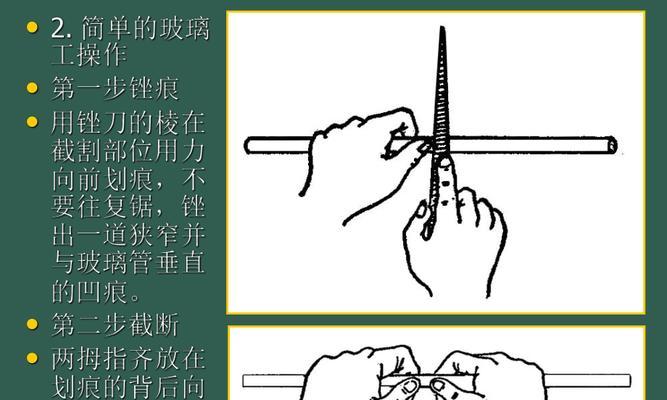
1.驱动程序安装失败怎么办?
确认您的操作系统是否兼容无线网卡,如果不兼容,可能需要寻找替代型号。也可以尝试从设备制造商的官方网站直接下载最新驱动程序进行安装。
2.无线网卡无法连接到网络怎么办?
确认SSID和密码输入无误,同时检查无线网络是否开启并处于可连接范围。如果问题依旧,尝试重启路由器或联系网络服务提供商。
3.无线网卡信号弱怎么办?
调整无线网卡的位置,确保它远离干扰源如微波炉或蓝牙设备。也可以尝试更新无线网卡的固件版本。

在购买无线网卡之前,最好先确认您电脑主板或笔记本的型号,以确保无线网卡的兼容性。
考虑购买带有外部天线的无线网卡,这通常能提供更好的信号覆盖。
定期检查无线网卡的驱动程序更新,以获得最佳性能和安全性。
为了提升网络速度和稳定性,尽量选择支持最新无线标准的无线网卡。
通过以上详尽的步骤和指导,相信您已经能够顺利地进行无线网卡的扩充并连接到所需的无线网络。希望本文能帮助您轻松享受无线上网的便捷。
标签: 无线网卡
版权声明:本文内容由互联网用户自发贡献,该文观点仅代表作者本人。本站仅提供信息存储空间服务,不拥有所有权,不承担相关法律责任。如发现本站有涉嫌抄袭侵权/违法违规的内容, 请发送邮件至 3561739510@qq.com 举报,一经查实,本站将立刻删除。
相关文章

无线网卡使用困难吗?维格双频网卡设置方法是什么?随着互联网技术的快速发展,无线网卡已经成为众多用户连接网络不可或缺的工具。但面对各种品牌和型号,不...
2025-06-15 3 无线网卡

在数字化时代,网络连接已成为人们日常生活和工作不可或缺的一部分。台式电脑作为传统且稳定的计算平台,其网络连接能力尤为关键。内置无线网卡的台式电脑让人们...
2025-06-09 3 无线网卡

在当今快节奏的信息时代,无线网络的稳定性直接影响到我们的工作和生活体验。无线网卡作为连接无线网络的重要设备,其设置与问题解决就显得尤为重要。本篇指南将...
2025-06-07 3 无线网卡

无线网卡作为电脑连接无线网络的重要设备,其芯片的性能直接影响网络连接的速度和稳定性。必联(BL-LINK)作为知名的网络设备品牌,其无线网卡芯片凭借优...
2025-06-05 2 无线网卡

在快节奏的现代生活中,越来越多的人开始关注健康问题,健身成为了很多人日常生活的一部分。不过,在家中或健身房进行健身时,如何确保网络稳定,以便获取健身教...
2025-06-01 3 无线网卡

随着移动设备的普及和无线网络技术的发展,将无线网卡连接到安卓设备上已成为可能。不过,对于很多用户而言,如何正确设置和确保无线连接的稳定性可能还存在疑问...
2025-06-01 4 无线网卡